- Muallif Jason Gerald [email protected].
- Public 2024-01-19 22:14.
- Oxirgi o'zgartirilgan 2025-01-23 12:51.
Bu wikiHow sizga sichqonchasiz kompyuterdan foydalanishni o'rgatadi. Buni Windows -ning qo'llab -quvvatlanadigan kompyuterlari va Mac -ning barcha kompyuterlarida "Sichqoncha tugmachalari" yordamida amalga oshirish mumkin. Bundan tashqari, kompyuterdan foydalanish uchun klaviatura va o'q tugmalar birikmasidan foydalanishingiz mumkin.
Qadam
2 -usul 1: Windows kompyuterida

Qadam 1. Asosiy klaviatura yorliqlaridan foydalaning
Klaviaturadagi o'q tugmachalari va Enter tugmachalari yordamida selektorni ochiq oynada siljitish va tarkibni tanlash mumkin. Agar siz ish stolida yoki Windows dasturida (masalan, File Explorer) harflar tugmachasini bosgan bo'lsangiz, selektor tanlangan harf bilan boshlanadigan birinchi tarkibga/faylga "tashlanadi". Bundan tashqari, siz foydalanishingiz mumkin bo'lgan asosiy klaviatura yorliqlari mavjud:
- Alt+Tab - ochiq dastur oynalari o'rtasida almashish.
- Alt+F4 - hozirda ochiq bo'lgan oynani yoki dasturni yopadi.
- Win+D - barcha ochiq oynalarni yashiradi va ish stolini ko'rsatadi.
- Ctrl+Esc - "Ishga tushirish" menyusini ochadi.
- Win+E - Fayl Explorer -ni ochadi.
- Win+X - Kengaytirilgan sozlamalar menyusini ochadi ("Kengaytirilgan sozlamalar").
- Win+I - "Sozlamalar" oynasini oching.
- Win+A - "Harakatlar markazi" oynasini ochadi.
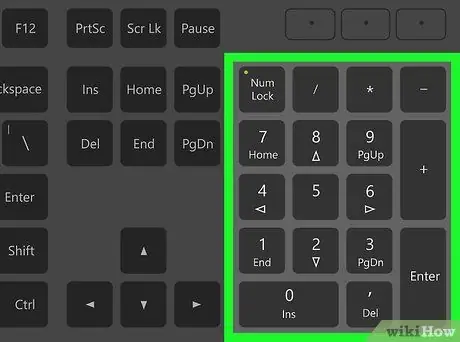
Qadam 2. Kompyuter klaviaturasida raqamli pad borligiga ishonch hosil qiling
Agar klaviaturaning o'ng tomonida raqamli tugmalar qatori bo'lmasa (klaviaturaning yuqori qismidagi standart raqamlar qatoridan tashqari), siz bu usulga amal qila olmaysiz.
Siz hali ham birinchi bosqichda ko'rsatilgan klaviatura yorliqlaridan foydalanishingiz mumkin
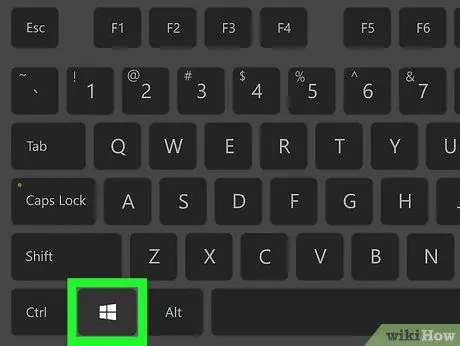
Qadam 3. "Ishga tushirish" menyusini oching
Uni ochish uchun Win tugmachasini bosing (Windows logotipli kalit). Shundan so'ng "Ishga tushirish" menyusi ochiladi.
"Ishga tushirish" menyusini ochish uchun Ctrl+Esc tugmachalarini bosishingiz mumkin
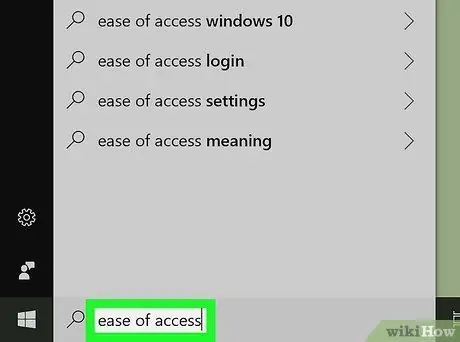
Qadam 4. kirish qulayligi yozing
Kompyuter "Kirish qulayligi markazi" ni qidiradi.
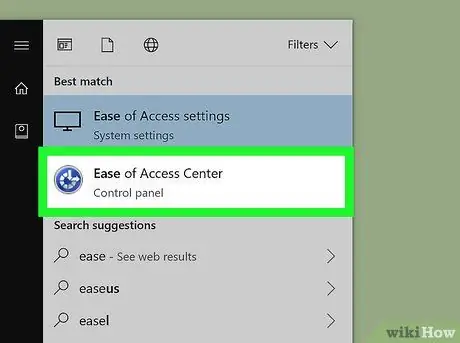
Qadam 5. Kirish qulayligi markazini tanlang
Agar kerak bo'lsa, o'q tugmalaridan foydalanib, "Ishga tushirish" menyusining yuqori qismidagi ushbu variantni tanlang va Enter tugmasini bosing. Shundan so'ng "Kirish markazining qulayligi" oynasi ochiladi.
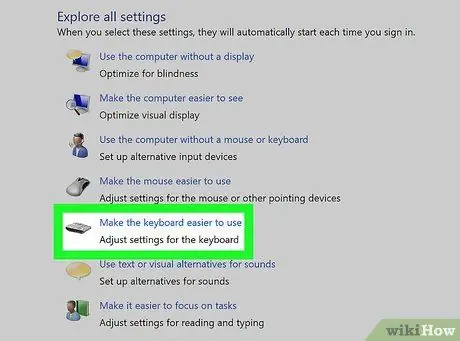
Qadam 6. Klaviaturadan foydalanishni osonlashtirish -ni tanlang
Bu havola oynaning o'rtasida joylashgan. Variant tanlanmaguncha tugmani bosing, keyin ochish uchun Enter ni bosing.
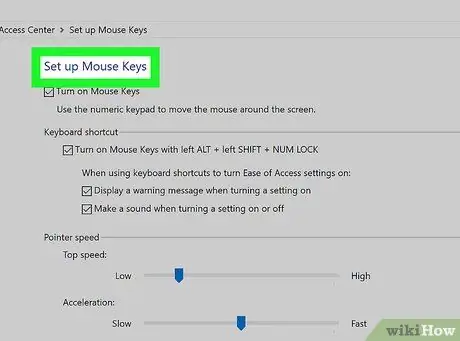
Qadam 7. Sichqoncha kalitlarini sozlash -ni tanlang
Bu sahifaning yuqori qismidagi ko'k havola. Kalit yordamida havolaga o'ting va Enter tugmasini bosing.
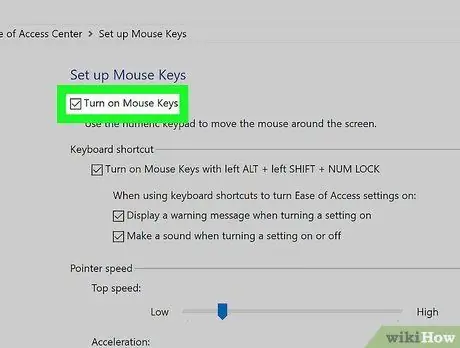
Qadam 8. "Sichqoncha kalitlari" xususiyatini yoqing
"Sichqoncha tugmachalarini yoqish" maydoniga kelguncha tugmachani bosing va matn qatori tanlanadi, keyin +ni bosing.
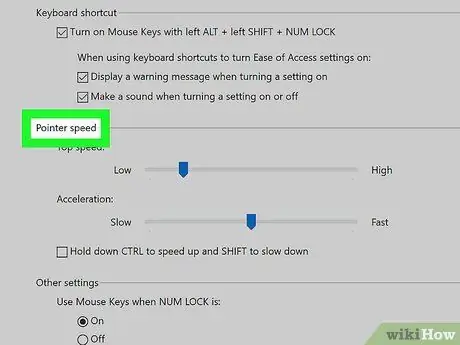
Qadam 9. "Ko'rsatkich tezligi" segmentiga o'ting
"Ko'rsatkich tezligi" segmentidagi "Eng yuqori tezlik" slayderini tanlaguncha tugmani bosing.

Qadam 10. Kursor tezligini rostlang
Bir tomonni sozlagandan so'ng, keyingi tugmachaga o'tish uchun Tab tugmachasini bosishingiz mumkin:
- "Eng yuqori tezlik" - bu jihat kursor harakatini eng yuqori tezlikda aniqlaydi. Kursorning maksimal tezligini oshirish uchun → tugmasini bosing yoki kamaytirish uchun bosing. Bu jihatni nisbatan yuqori darajaga qo'ying (masalan, 75 foiz yoki undan yuqori).
- "Tezlashtirish" - bu jihat kursorning maksimal tezlikka qanchalik tez etishishini aniqlaydi. Tezlashtirishni oshirish uchun → tugmachasini bosing yoki kamaytiring. Bu tomonni 50 foiz oralig'iga qo'ying.
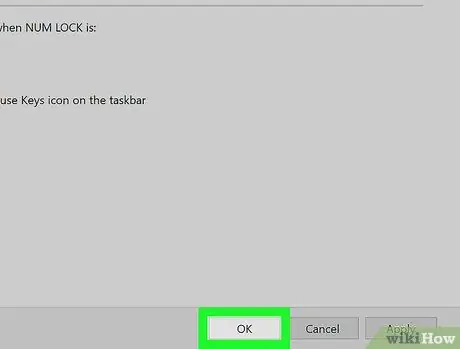
Qadam 11. OK ni tanlang
Bu derazaning pastki qismida. "Sichqoncha tugmachalari" xususiyati faollashadi va oyna yopiladi.
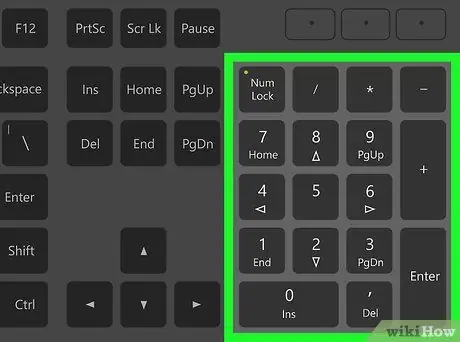
12 -qadam Kursorni siljitish uchun raqamli tugmalardan foydalaning
Kursorni chapga, yuqoriga, o'ngga va pastga siljitish uchun 4, 8, 6 va 2 tugmalaridan foydalanishingiz mumkin.
- Kursorni 45 graduslik burchak bilan siljitish uchun 1, 7, 9 va 3 tugmalaridan foydalaning.
- Agar kursor qimirlamasa, Num tugmachasini bosing (yoki ba'zi kompyuterlarda Fn+Num) va kursorni qayta harakatlantiring.
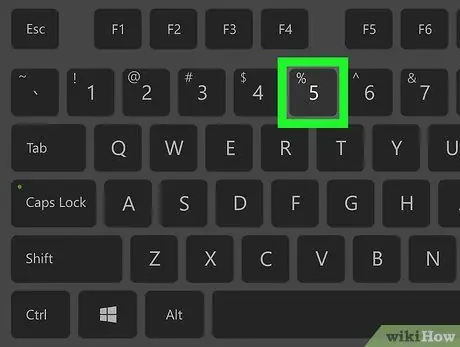
13 -qadam. Tugmani bosing
Bosish uchun 5 -qadam
Bu raqamli klaviatura markazida.
Agar 5 tugmachasini bosgandan keyin ochiladigan menyu paydo bo'lsa, funksiyani o'chirish uchun raqamli klaviaturada / tugmasini bosing. Shundan so'ng, siz 5 tugmachasi yordamida variantni bosishingiz mumkin
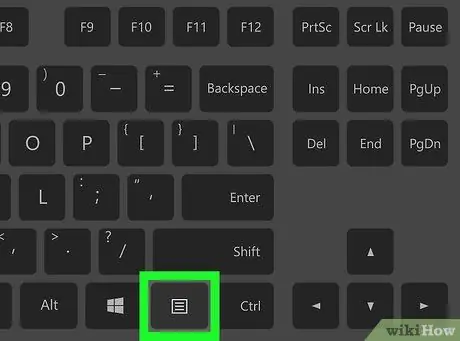
Qadam 14. O'ng tugmani bosish menyusini ko'rsatish
Windows -ning har bir kompyuterida kontekst menyusi tugmasi bor, u quti bilan o'ralgan "☰" belgisiga o'xshaydi. Variant/kontent (masalan, ikonkalar) tanlanganidan so'ng, sichqonchaning o'ng tugmachasini bosish menyusini ko'rsatish uchun tugmani bosing.
Shuni yodda tutingki, kontentni/faylni 5 tugmachasi yordamida birinchi bosmasdan, sichqonchaning o'ng tugmachasini bosish menyusi faqat ekranning burchagida umumiy ochiladigan menyu sifatida ko'rsatiladi
2 -usul 2: Mac kompyuterda
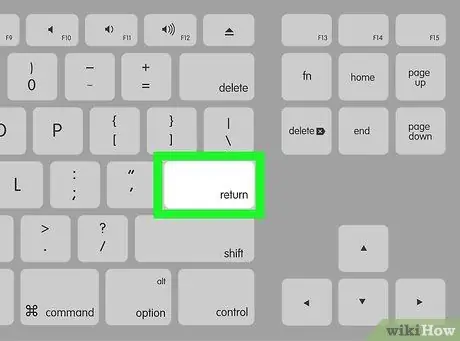
Qadam 1. Asosiy klaviatura yorliqlaridan foydalanishga harakat qiling
Kompyuter klaviaturasidagi o'q tugmachalari va Qaytish tugmalaridan foydalanib, kursor va selektorni hozir ochiq bo'lgan oynada siljitish mumkin. Biroq, siz murakkab vazifalarni bajarish uchun quyidagi yorliqlardan foydalanishingiz mumkin:
- Buyruq+Q - ilovani yopadi (yoki hozirda ochiq bo'lgan oynani).
- Buyruq+bo'sh joy - ekran markazida "Spotlight" qidiruv panelini ochadi.
- Buyruq+Tab - Keyingi oynaga o'ting.
- Buyruq+N - Yangi Finder oynasini ochadi (agar siz ish stolida bo'lsangiz).
- Alt+F2, keyin Command+L - Tizim sozlamalari oynasini ochadi.
- Ctrl+F2 - Apple menyusini tanlaydi (ochish uchun Qaytish tugmasini bosing).
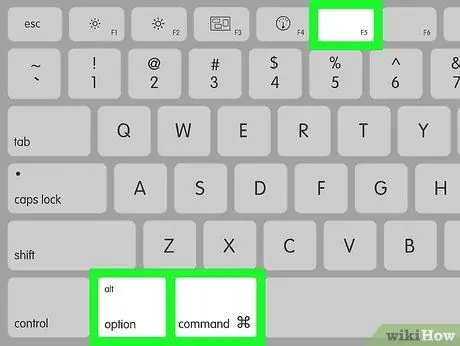
Qadam 2. "Maxsus imkoniyatlar" oynasini oching
Buni amalga oshirish uchun klaviatura yorliqlarini bajaring, bu siz foydalanayotgan Mac kompyuter modeliga bog'liq:
- TouchBar bilan MacBook - Touch ID tugmachasini tez uch marta bosing.
- Sensor paneli bo'lmagan MacBook - bir vaqtning o'zida Fn+⌥ Option+⌘ Buyruq+F5 tugmalar birikmasini bosing.
- iMac (Mac ish stoli) - Option+⌘ Command+F5 tugmalar birikmasini bir vaqtning o'zida bosing.
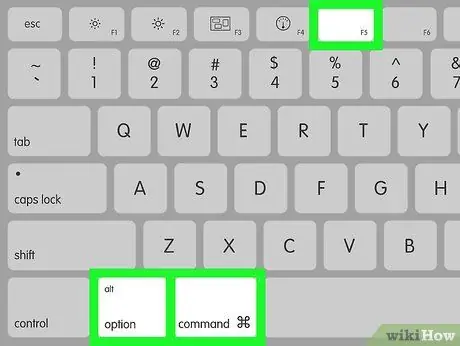
Qadam 3. "Sichqoncha kalitlari" xususiyatini yoqing
Touch ID tugmachasini (TouchBook bilan MacBooks) uch marta bosing yoki buni amalga oshirish uchun Command+⌥ Option+F5 (boshqa barcha Mac) ni bosing.
Shuningdek, o'q tugmalaridan foydalanib, "Sichqoncha tugmachalarini yoqish" katagiga belgi qo'ying va uni tekshirish uchun Qaytish tugmachasini (yoki ba'zi kompyuterlarda bo'sh joyni) bosing
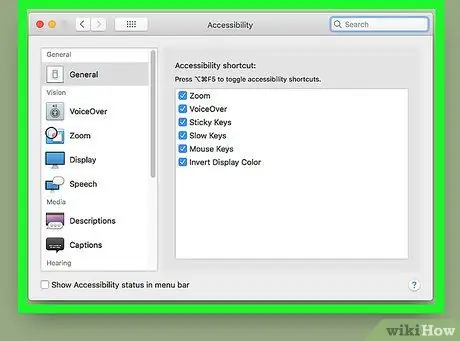
Qadam 4. "Maxsus imkoniyatlar" oynasini ochiq saqlang
Shunday qilib, ilgari ushbu funktsiyani faollashtirish uchun ishlatilgan klaviatura yorliqlari yordamida "Sichqoncha tugmachalari" funksiyasini o'chirib qo'yishingiz mumkin.
Afsuski, "Sichqoncha tugmachalari" funksiyasi yoqilgan bo'lsa, matnni yozib bo'lmaydi
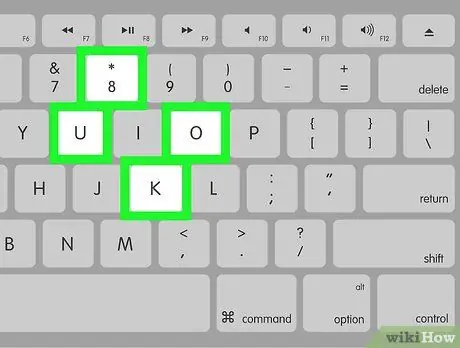
Qadam 5. Kursorni siljiting
Kursorni chapga, yuqoriga, o'ngga yoki pastga siljitish uchun U, 8, O va K tugmalaridan foydalaning.
J, 7, 9 yoki L tugmachasini bosib, kursorni 45 daraja chap pastki, yuqori chap, yuqori o'ng va pastki o'ng tomonga siljiting
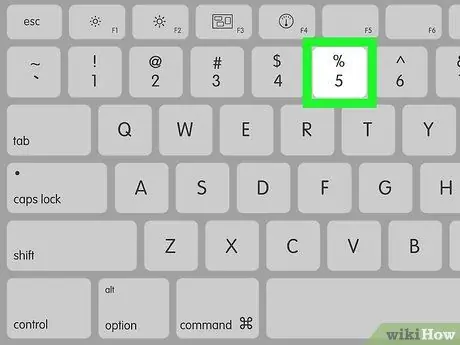
Qadam 6. Tugma bilan tarkib/kirishni bosing
5 -qadam.
"Sichqoncha tugmachalari" funktsiyasidan foydalanganda 5-tugma asosan chap tugmani bosish vazifasini bajaradi.
Shuningdek, sichqonchaning o'ng tugmachasini simulyatsiya qilish uchun 5 tugmachasini bosish paytida Boshqarish tugmachasini bosib ushlab turish mumkin

Qadam 7. Sichqonchani bosib turing
Kursorni sichqonchaning ustiga olib kelib, ustiga qo'ying, so'ng "ushlab turish" variantini simulyatsiya qilish uchun M tugmachasini bosing, shunda siz belgini harakat tugmachalari yordamida kursor ostiga sudrab borasiz.
- Bu qadam "axlat" menyusi kabi kontentni ushlab turuvchi harakatlar/protseduralarga sezgir bo'lgan menyuni faollashtirmoqchi bo'lganingizda foydalidir.
- Siz tugmani bosishingiz mumkin. fayl/belgini chiqarish uchun.






